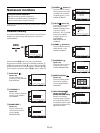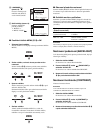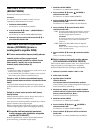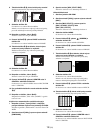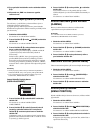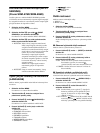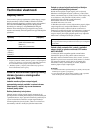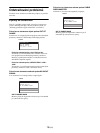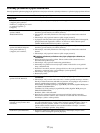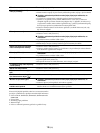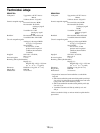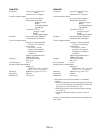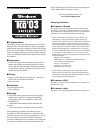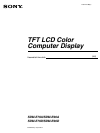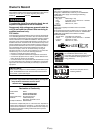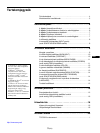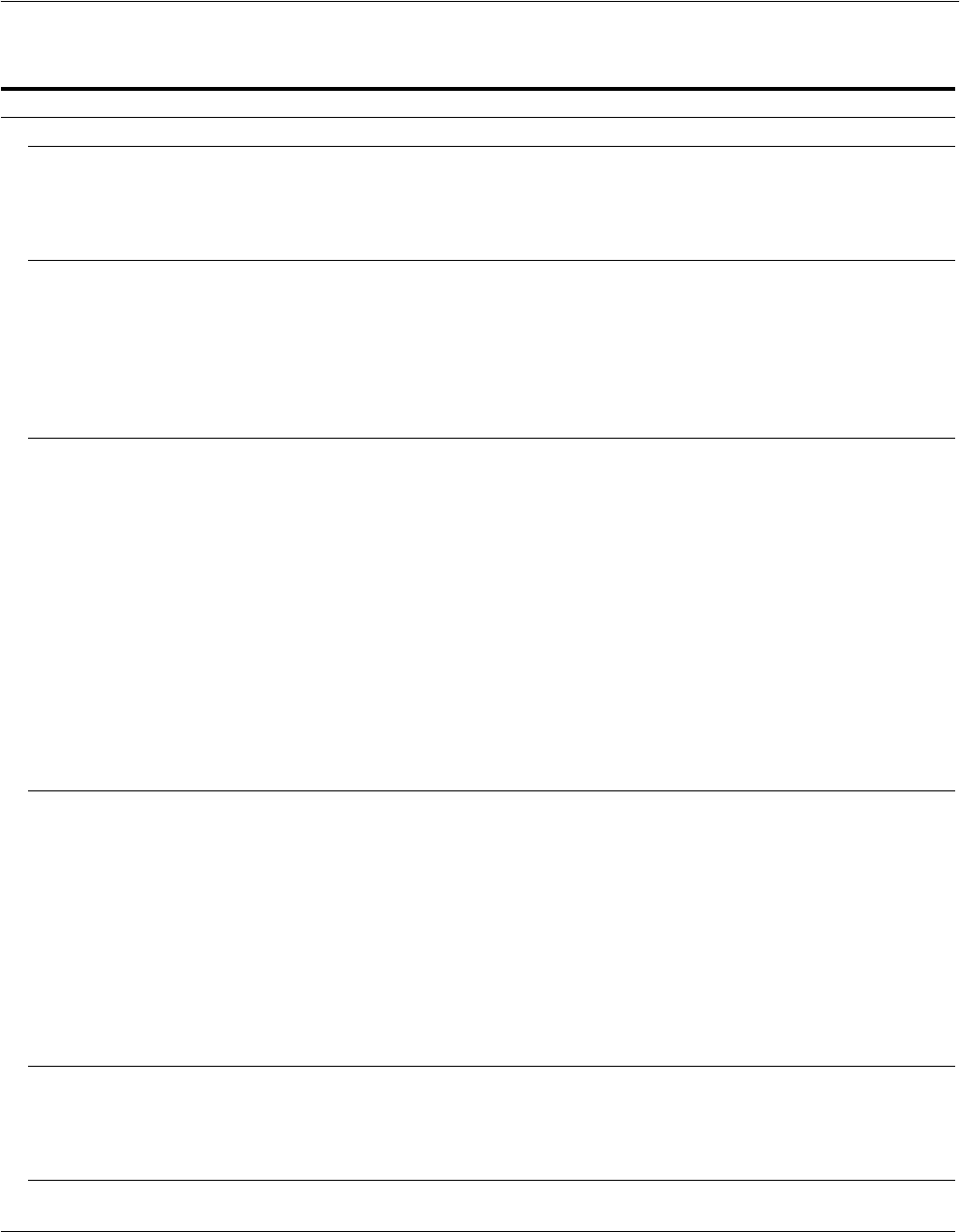
17 (CZ)
Příznaky problémů a jejich odstranění
Pokud je problém způsoben připojeným počítačem nebo jiným zařízením, vyhledejte informace v příručce k připojenému zařízení.
Příznak Zkontrolujte tyto položky
Žádný obraz
Pokud nesvítí indikátor 1
(napájení) nebo pokud se
indikátor 1 (napájení) nerozsvítí
po stisknutí vypínače 1
(napájení),
• Zkontrolujte, zda je správně připojen kabel napájení.
Pokud se na obrazovce zobrazí
zpráva CABLE
DISCONNECTED,
• Zkontrolujte, zda je kabel videosignálu správně připojen a zda jsou všechny
konektory pevně zastrčeny do zdířek (strana 6).
• Zkontrolujte, zda kolíky konektoru videovstupu nejsou ohnuté nebo zatlačené
dovnitř.
• Zkontrolujte, zda je správně nastaven výběr vstupu (strana 8).
• Je připojen nedodaný kabel videosignálu. Připojíte-li nedodaný kabel videosignálu,
před přechodem do úsporného režimu se na obrazovce může zobrazit zpráva
CABLE DISCONNECTED. Nejedná se o poruchu.
Pokud se na obrazovce zobrazí
zpráva NO INPUT SIGNAL
nebo pokud indikátor 1
(napájení) svítí oranžově,
• Zkontrolujte, zda je kabel videosignálu správně připojen a zda jsou všechny
konektory pevně zastrčeny do zdířek (strana 6).
• Zkontrolujte, zda kolíky konektoru videovstupu nejsou ohnuté nebo zatlačené
dovnitř.
• Zkontrolujte, zda je správně nastaven výběr vstupu (strana 8).
x Problémy způsobené počítačem nebo jiným připojeným zařízením, ne
monitorem
• Počítač přešel do úsporného režimu. Zkuste stisknout libovolnou klávesu na
klávesnici nebo pohnout myší.
• Zkontrolujte, zda je správně instalována grafická karta.
• Nainstalujte na grafickou kartu nejnovější ovladač. Nebo slad’te verzi grafické
karty s aktuálním OS.
• Používáte-li notebook, nastavte výstup počítače na video out (potřebujete-li další
informace o nastavení video out, kontaktujte výrobce počítače).
• Zkontrolujte, zda je počítač zapnut.
• Restartujte počítač.
Pokud se na obrazovce zobrazí
zpráva OUT OF RANGE,
x Problémy způsobené počítačem nebo jiným připojeným zařízením, ne
monitorem
• Zkontrolujte, zda je rozsah video frekvencí v rozsahu specifikovaném pro monitor.
Pokud jste tímto monitorem nahradili starý monitor, znovu připojte starý monitor a
nastavte grafickou kartu počítače v následujících rozsazích:
Horizontální: 28–80 kHz (analogový signál RGB), 28–64 kHz (digitální RGB pouze
pro SDM-E76D/SDM-E96D)
Vertikální: 56–75 Hz (analogový signál RGB), 60 Hz (digitální RGB pouze pro
SDM-E76D/SDM-E96D)
Rozlišení: 1280 × 1024 nebo nižší
• Spust’te OS v nouzovém režimu a po nastavení rozlišení počítač restartujte.
Nastavení nouzového režimu se liší v závislosti na vašem OS. Pro více informací
kontaktujte výrobce vašeho počítače.
Pokud používáte systém Windows a
nahradili jste starý monitor tímto
monitorem,
• Pokud jste tímto monitorem nahradili starý monitor, znovu připojte starý monitor a
proveďte následující kroky. V okně výběru zařízení systému Windows vyberte ze
seznamu „Výrobci“ položku „SONY“ a ze seznamu „Modely“ vyberte název
požadovaného modelu. Pokud se název modelu monitoru neobjeví v seznamu
„Modely“, vyzkoušejte položku „Plug & Play“.
Používáte-li systém Macintosh, • Používáte-li adaptér pro Macintosh (nedodaný), zkontrolujte, zda jsou tento
adaptér a kabel videosignálu správně připojeny.